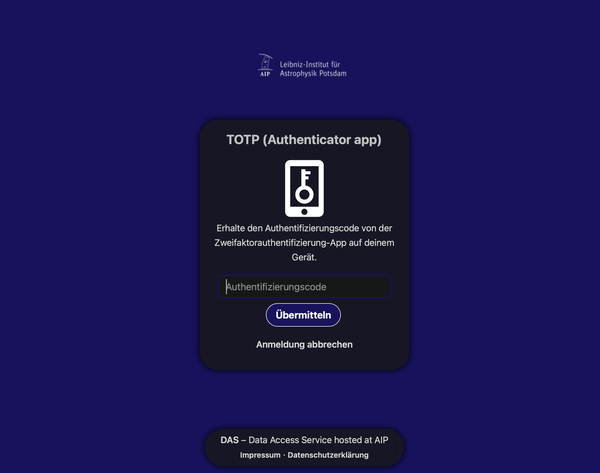Zwei-Faktor-Authentifizierung für cloud.aip.de
Die Zwei-Faktor-Authentifizierung (“2FA”) hilft Ihnen, Ihren cloud.aip.de Account gegen unbefugten Zugriff besser zu schützen. Dies funktioniert wie folgt: Es werden zum Anmelden zwei verschiedene Identitätsnachweise (“Faktoren”) benötigt; z.B. etwas, dass Sie wissen (wie ein Passwort) und etwas, dass Sie haben (etwa einen Hardware-Token). Der erste Faktor ist für gewöhnlich Ihr Passwort. Der zweite Faktor kann ein Zahlencode aus einer App sein, die Sie auf Ihrem Handy haben. So müsste ein Angreifer neben Ihrem Passwort auch noch Zugriff auf Ihr Handy haben.
Bitte konfigurieren sie den zweiten Faktor in Ihren persönlichen Einstellungen wie folgt.
Konfiguration der Zwei-Faktor-Authentifizierung
In diesem Beispiel hier wird FreeOTP von RedHat als kompatible Zwei-Faktor-Authentifizierung verwendet. Es ist im Android und iOS Store zu finden.
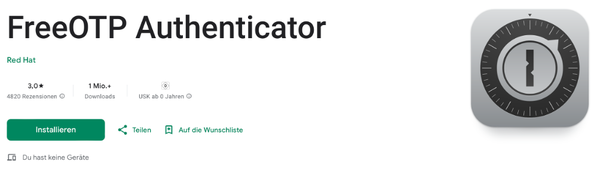
Free OTP Authenticator für Android
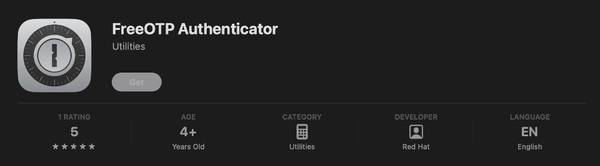
Free Authenticator für iOS
Suchen Sie in Ihren persönlichen Einstellungen nach der Zwei-Faktor-Authentifizierung. Gehen sie dafür zu ihrem Profil (0.) zu dem Link Einstellungen (1.), dann Sicherheit (2.) und aktivieren sie das Kontrolkästchen für TOTP (3.).
Sobald aktiviert, wird Ihnen ein “TOTP-Schlüssel” und QR-Code angezeigt. Den QR-Code können Sie mit einer TOTP-App auf Ihrem Smartphone oder anderen Gerät scannen. Alternativ können Sie auch den “TOTP-Schlüssel” eingeben. Ihr Gerät wird nun einen Authentifizierungscode anzeigen. Dieser wird sich alle 30 Sekunden ändern.
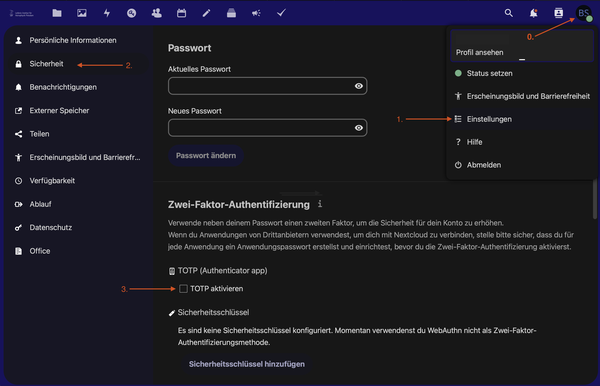
TOTP aktivieren
Backup-Codes erstellen
Für den Fall, dass Sie Zugriff auf den Zweitfaktor verlieren, sollten Sie immer auch einen / mehrere Backup-Code/s generieren. Diesen können anstelle des zweiten Faktors verwendet werden, z.B. wenn Ihr Smartphone mit der TOTP-App gestohlen wird. Diese Backup-Codes können in Ihren persönlichen Einstellungen mit Klick auf Backup-Codes erstellen generiert werden.
Alternativ kann beim IT-Service der zweite Faktor auch deaktiviert werden und Sie können die Zwei-Faktor-Authentifizierung neu einrichten.
Diese Backup-Codes sollten an einem sicheren Ort (z.B. Zuhause) aufbewahrt werden. Sie sollten nicht auf dem Gerät gespeichert werden, auf welchem Ihre TOTP-App installiert ist. Wenn dieses Gerät verloren geht, wären auch Ihre Backup-Codes nicht mehr erreichbar.
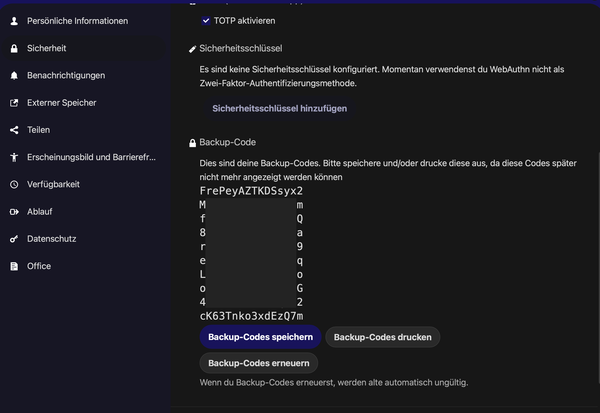
Backup-Code erstellen
Anmelden mithilfe der Zwei-Faktor-Authentifizierung
Nachdem Sie die Zwei-Faktor-Authentifizierung aktiviert haben, werden Sie zukünftig bei jeder Anmeldung neben Eingabe Ihres Benutzernamen und Passworts auch nach einem TOTP-Schlüssel gefragt. Lassen Sie diesen von Ihrer TOTP-App generieren.